Puede ser conveniente ocultar o aislar elementos o categorías de elementos temporalmente a fin de ver o editar solo algunos elementos de una categoría concreta de una vista.
La herramienta Ocultar esconde los elementos seleccionados en la vista, y la herramienta Aislar muestra los elementos seleccionados y oculta los demás elementos de la vista. La herramienta solo se aplica en la vista activa en el área de dibujo.
Al cerrar el proyecto, la visibilidad de los elementos regresa a su estado original a menos que convierta los cambios en permanentes. Aislar/Ocultar temporalmente tampoco afecta a la impresión.
Para ocultar o aislar elementos o categorías de elementos temporalmente
- En el área de dibujo, seleccione uno o más elementos.
- En la barra de controles de vista, haga clic en
 (Aislar/Ocultar temporalmente) y, a continuación, seleccione una de estas opciones:
(Aislar/Ocultar temporalmente) y, a continuación, seleccione una de estas opciones:
-
Aislar categoría
Por ejemplo, si selecciona algunos muros y puertas, solo los muros y las puertas permanecerán visibles en la vista.
- Ocultar categoría Oculta todas las categorías seleccionadas en la vista.
Por ejemplo, si selecciona algunos muros y puertas, todos los muros y las puertas se ocultarán en la vista.
- Aislar elemento Aísla solo los elementos seleccionados.
- Ocultar elemento Oculta solo los elementos seleccionados.
Al ocultar temporalmente un elemento o una categoría de elemento, el icono Aislar/Ocultar temporalmente se muestra con un borde (
 ).
).
-
Aislar categoría
Para salir del modo de aislar/ocultar temporalmente sin guardar los cambios
- En la barra de controles de vista, haga clic en
 y, a continuación, en Restablecer Aislar/Ocultar temporalmente.
y, a continuación, en Restablecer Aislar/Ocultar temporalmente.
Todos los elementos ocultos de forma temporal se restablecerán en la vista.
Para salir del modo de aislar/ocultar temporalmente y guardar los cambios
- En la barra de controles de vista, haga clic en
 y, a continuación, en Aplicar Aislar/Ocultar a la vista.
y, a continuación, en Aplicar Aislar/Ocultar a la vista.
Si hace que los elementos que estén ocultos temporalmente lo estén de manera permanente, podrá mostrarlos más adelante y hacer que dejen de estar ocultos, si es preciso.